

/中文/

/中文/

/中文/

/中文/

/中文/

/中文/

/中文/

/中文/

/中文/

/中文/
红蜻蜓抓图精灵2011专业版是一款旧版本的专业免费屏幕捕捉截图软件。用户通过2011版可以轻松捕捉截图整个屏幕、活动窗口、选定区域、选定菜单、选定网页等,更有自定义设置功能,让你截图更加方便。
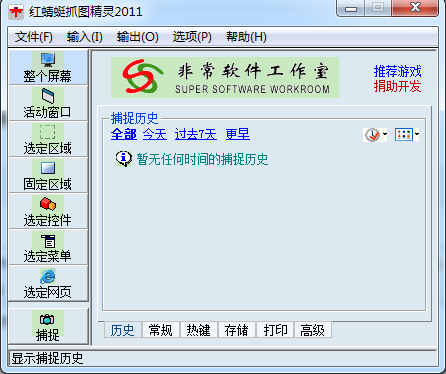
红蜻蜓抓图精灵2011专业版(RdfSnap)是由非常软件工作室开发的一款完全免费的专业级屏幕捕捉软件,能够让用户比较方便地捕捉到需要的屏幕截图。
运行环境:Windows 平台
软件大小:2.47 MB
1、具有多种捕捉方式和输出方式
捕捉方式:整个屏幕、活动窗口、选定区域、固定区域、选定控件、选定菜单、选定网页
输出方式:文件、剪贴板、画图、打印机
2、定时自动截图功能
借助软件实用工具中的定时任务助手工具,用户可以设置定时自动捕捉整个屏幕(支持多显示器屏幕捕捉)/活动窗口,捕捉后能够按设定格式自动保存截图文件,实现无人值守情况下的自动化屏幕截图。
3、捕捉图像预览功能
在捕捉完成后,显示预览窗口。通过选择【主窗口】->【常规】选项卡->【捕捉图像后,显示预览窗口】选项(或者选择【托盘图标右键菜单】->【输出选项】菜单项->【预览窗口】菜单项)来开启/关闭该功能。
4、常用的图像编辑功能
在捕捉预览窗口中用户可以对图像进行编辑。如,可以在图像上画线、画箭头,添加文本、添加印章,画矩形、椭圆形或圆角矩形,为图像描边、区块加亮等。
5、捕捉热键自定义功能
捕捉图像最常用的方式就是使用热键捕捉,本软件提供【捕捉热键】和【重复最后捕捉热键】两个热键,它们的默认值分别是<CTRL><SHIFT><C>和<CTRL><SHIFT><R>,用户可以在【主窗口】->【热键】选项卡中对热键自行修改。捕捉热键用于常规捕捉,重复最后捕捉热键可以继承上次捕捉的方式、捕捉屏幕的区域位置、捕捉的控件对象等参数,实现高效捕捉。
6、水印添加功能
此功能可以在捕捉图像上自动添加图像水印、文字水印和时间戳。图像水印文件、水印位置和不透明度可以根据需要进行设置;文字水印颜色、字体字号、样式及文字旋转角度等允许用户按需设置;时间戳与拍照时在照片上添加拍照日期时间功能类似,可以在捕捉图像上添加日期时间信息,提供时间戳类型及风格设置选项。用户可以通过选择[主窗口]->[高级]选项卡->[捕捉图像上添加水印]选项来开启/关闭该功能。
1、截图之前,点击存储选项
2、在保存目录和保存格式中选择你所需要的方式即可。
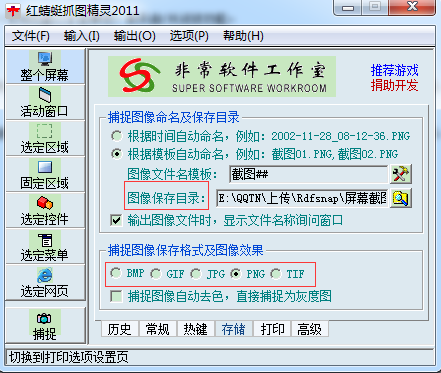
第一种方法
1、点击红蜻蜓抓图精灵图标,打开软件;
2、在左上方的点击“整个屏幕”
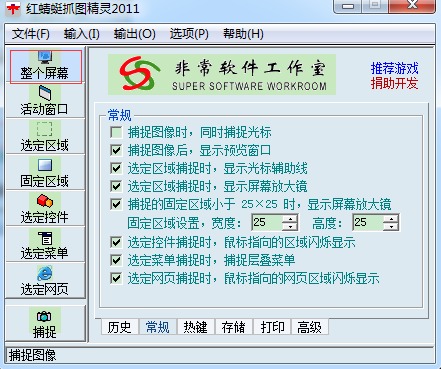
第二种方法
1、打开红蜻蜓抓图精灵软件;
2、点击上方的“输入”,下拉点击“整个屏幕”即可。
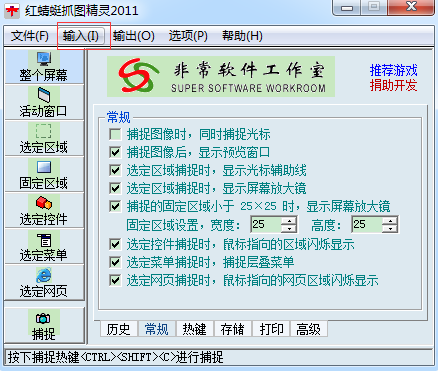
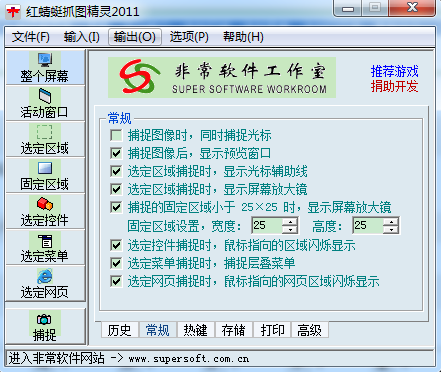
 abelssoft Screenphoto截图软件 / 11.7M
abelssoft Screenphoto截图软件 / 11.7M
 WebCamImageSave截图软件 / 50KB
WebCamImageSave截图软件 / 50KB
 幂果截图大师截图软件 / 4.5M
幂果截图大师截图软件 / 4.5M
 TPUCapture截图软件 / 1.1M
TPUCapture截图软件 / 1.1M
 红蜻蜓抓图精灵2020截图软件 / 3.4M
红蜻蜓抓图精灵2020截图软件 / 3.4M
 spx instant自带撕边效果截图工具(附注册机)截图软件 / 883KB
spx instant自带撕边效果截图工具(附注册机)截图软件 / 883KB
 Flameshot(Linux截图工具)截图软件 / 44.5M
Flameshot(Linux截图工具)截图软件 / 44.5M
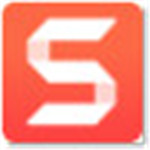 TechSmith SnagIt(SnagIt捕获图片)截图软件 / 565M
TechSmith SnagIt(SnagIt捕获图片)截图软件 / 565M
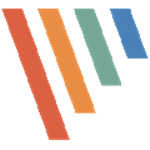 PicPick Portable截图软件 / 14.9M
PicPick Portable截图软件 / 14.9M
 Bilibili一键截图脚本截图软件 / 2KB
Bilibili一键截图脚本截图软件 / 2KB
 abelssoft Screenphoto截图软件 / 11.7M
abelssoft Screenphoto截图软件 / 11.7M
 WebCamImageSave截图软件 / 50KB
WebCamImageSave截图软件 / 50KB
 幂果截图大师截图软件 / 4.5M
幂果截图大师截图软件 / 4.5M
 TPUCapture截图软件 / 1.1M
TPUCapture截图软件 / 1.1M
 红蜻蜓抓图精灵2020截图软件 / 3.4M
红蜻蜓抓图精灵2020截图软件 / 3.4M
 spx instant自带撕边效果截图工具(附注册机)截图软件 / 883KB
spx instant自带撕边效果截图工具(附注册机)截图软件 / 883KB
 Flameshot(Linux截图工具)截图软件 / 44.5M
Flameshot(Linux截图工具)截图软件 / 44.5M
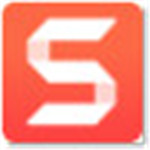 TechSmith SnagIt(SnagIt捕获图片)截图软件 / 565M
TechSmith SnagIt(SnagIt捕获图片)截图软件 / 565M
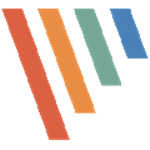 PicPick Portable截图软件 / 14.9M
PicPick Portable截图软件 / 14.9M
 Bilibili一键截图脚本截图软件 / 2KB
Bilibili一键截图脚本截图软件 / 2KB